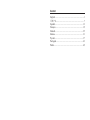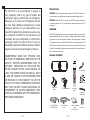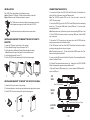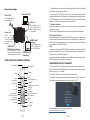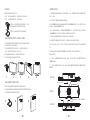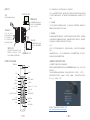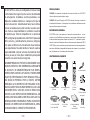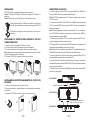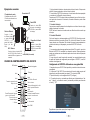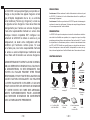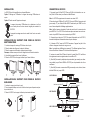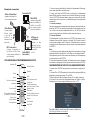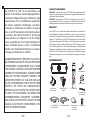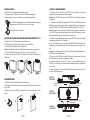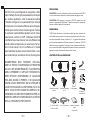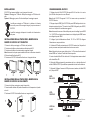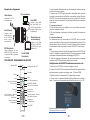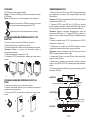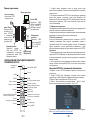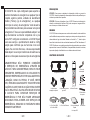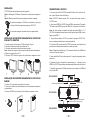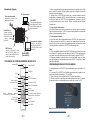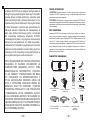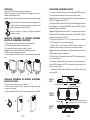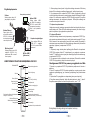Seite wird geladen ...
Seite wird geladen ...
Seite wird geladen ...
Seite wird geladen ...
Seite wird geladen ...
Seite wird geladen ...
Seite wird geladen ...
Seite wird geladen ...
Seite wird geladen ...
Seite wird geladen ...
Seite wird geladen ...
Seite wird geladen ...
Seite wird geladen ...
Seite wird geladen ...

~ 25 ~ ~ 26 ~
PACKUNGSINHALT
DE
12V
+
-
+
-
+
-
+
-
VORSICHTSMAßNAHMEN
WARNUNG: Schalten Sie das GVC3210 beim Systemstart oder bei der Firm-
ware-Aktualisierung NICHT aus und wieder ein. Andernfalls kann die Firmware
beschädigt werden und es könnten Funktionsstörungen am Gerät auftreten.
WARNUNG: Verwenden Sie nur den im GVC3210 Paket eingeschlossenen Net-
zadapter. Die Verwendung eines alternativen, nicht geeigneten Netzadapters kann
vielleicht das Gerät beschädigen.
ÜBERSICHT
Das GVC3210 ist ein revolutionäres VideoKonferenzterminal. Es unterstützt die
unterschiedlichsten Standards und Plattformen und bietet nahezu grenzenlose
Flexibilität in der täglichen Unternehmenskommunikation. Das System basiert auf
Android 6.x™. Natürlich ist das GVC3210 SIP kompatibel und unterstützt neben
der führenden Grandstream SIP Plattform auch die Kommunikation zu anderen
SIP Endgeräten. Mit der der oenen Plattform des GVC3210 beginnt eine neue
Ära für Video-Endgeräte in der Unternehmenskommunikation, unterschiedlichste
Applikationen und Plattformen werden erstmals in einen Endgerät vereint und un-
terstützt. Das GVC3210 gewährleistet ein Höchstmaß an Flexibilität, Interopera-
bilität und ist einzigartig wenn es um die Einfachheit der Bedienung und Nutzung
geht.
Das GVC3210 ist nicht für die Durchführung von
Notrufen an Krankhäuser, Strafverfolgungsbehörden,
medizinische Pegeeinrichtungen (“Notdienste”) oder
jegliche andere Form von Notdiensten ausgerichtet.
Sie müssen zusätzliche Einstellungen vornehmen,
um Zugang zu Notdiensten zu erhalten. Es liegt an
Ihnen, einen SIP-kompatiblen Internettelefoniedienst
zu erwerben, das GVC3210 korrekt für die Nutzung
dieses Dienstes zu kongurieren und die Kongu-
rierung regelmäßig auf ihre Funktionstüchtigkeit zu
testen. Andernfalls liegt es an Ihnen, herkömmliche
Drahtlos oder Festnetztelefoniedienste zu erwerben,
um Zugang zu Notdiensten zu erhalten.
GRANDSTREAM BIETET ÜBER DAS GVC3210 KE-
INE VERBINDUNG ZU NOTRUFEN AN. WEDER DAS
UNTERNEHMEN GRANDSTREAM NOCH SEINE
FUNKTIONÄRE, ANGESTELLTEN ODER PARTNER
KÖNNEN FÜR FORDERUNGEN, SCHADEN ODER
VERLUSTE HAFTBAR GEMACHT WERDEN. SIE
VERZICHTEN HIERMIT AUF JEGLICHE UND ALLE
SOLCHE FORDERUNGEN ODER RECHTLICHEN
SCHRITTE, DIE DURCH DIE UNMÖGLICHKEIT,
ÜBER DAS GVC3210 NOTRUFE ZU NUTZEN, SOW-
IE DURCH IHR VERSÄUMNIS, DIE GEMÄß DEM
VORHERGEHENDEN PARAGRAPH NOTWENDI-
GEN ZUSÄTZLICHEN EINSTELLUNGEN FÜR DEN
ZUGANG ZU NOTRUFEN VORZUNEHMEN, VER-
URSACHT WERDEN KÖNNEN.
1x GVC3210 Hauptgerät
1x Fernbedienung
1x 1.5 m HDMI Kabel
1x 5m HDMI Kabel
1x 1.5 m Ethernet Kabel
1x Steckernetzteil
2x Schrauben
1x Halterung zur
Wandmontage
1x Haltewinkel für TV
Monitor
4x AAA Batterien
1x Kurzinstallation-
sanleitung
1x GPL Lizenz
2x Klebestreifen für
den Haltewinkel

~ 27 ~ ~ 28 ~
INSTALLATION DER HALTERUNG AN EINEM MONITOR / TV
1. Nehmen Sie den TV/Monitorhalter aus der Verpackung.
2. Befestigen Sie den Klebestreifen am Rahmen des TV/Monitors.
3. Halten Sie den Haltewinkel an die Klebestreifen.
Hinweis: Beachten Sie, dass der Haltewinkel horizontal gerade ausgerichtet ist.
4. Fixieren Sie den Halter und drücken Sie ihn nun fest an den Monitor.
5. Nehmen Sie nun das GVC3210 und xieren Sie es mittels der Magnete am
Haltewinkel.
INSTALLATION
Der Wandhalter ist aus Metall.
Der TV/Monitor Haltewinkel ist aus Kunststo und hat zwei integrierte
Magneten um das GVC3210 zu halten und zu xieren.
WANDMONTAGE
1. Nehmen Sie den Wand-Haltewinkel aus der Verpackung.
2. Befestigen Sie den Haltewinkel mittels der mitgelieferten Dübel und Schrauben fest
an der Wand.
3. Nehmen Sie nun das GVC3210 und xieren Sie es mittels der Magnete am Halte-
winkel.
1
2
3
1 2 3 4 5
GVC3210 ANSCHLIESSEN
1. Verbinden Sie den LAN-Port des GVC3210 mit dem Switch oder Router.
Benutzen Sie hierfür das Netzwerk/Ethernet Kabel.
Hinweis: Das GVC3210 kann auch per WLAN (WiFi) in das Netzwerk eingebun-
den werden.
2. Verbinden Sie den HDMI [1] Ausgang des GVC3210 per HDMI Kabel mit dem
HDMI Eingang des Hauptmonitors. Falls ein weiterer Monitor genutzt werden soll,
verbinden Sie diesen via HDMI Kabel mit dem HDMI Ausgang 2 am GVC3210.
Note: Bitte beachten Sie die richtige Reihenfolge beim Verbinden der Monitore.
Das GVC3210 wird nicht fehlerfrei arbeiten, wenn der HDMI Ausgang 2 genutzt
wird und am HDMI Ausgang [1] kein Monitor angesteckt ist.
3. Verbinden Sie das mitgelieferte Netzteil mit dem GVC3210 und stecken Sie das
Netzkabel anschließend in die Steckdose.
4. Die LED Indikatoren an der Vorderseite des GVC3210 informieren über den
Systemstatus, das System ist bereit, sobald die LED-Farbe von rot auf grün wech-
selt.
Hinweis: Das Ausgabegerät (TV, Monitor) zeigt den Bereitschaftsbildschirm inkl.
der IP Adresse am oberen Bildrand.
5. Steckt eine Micro SD-Karte im Micro SD-Karten Steckplatz, kann auf dieser
Micro SD-Karte eine Konferenz aufgezeichnet werden.
6. (Optional) Verbinden Sie einen PC, Laptop… mit dem HDMI Eingang des
GVC3210, um während der Konferenz dessen Bildschirminhalt zu präsentieren
und zu teilen.
7. (Optional) Verbinden Sie über den USB Port weiteres Zubehör, z.B. eine Tasta-
tur, Maus, USB Speicher usw.
Schnittstelle für die Micro
SD-Karte
Reset
LED Anzeige
Objektiv
ANSICHT
VON OBEN
ANSICHT
VON UNTEN
ANSICHT
VON VORNE
Montagemöglichkeit auf einem
Standard-Stativ.
Das GVC3210 kann unterschiedlich installiert werden :
1. Montage an einem TV/Monitor. TV/Monitor Haltewinkel wird genutzt.
2. Wandmontage, hierzu ist eine Halterung im Lieferumfang enthalten.

~ 29 ~ ~ 30 ~
12V
Verbindungsbeispiel
Nutzung der Fernbedienung des GVC3210
1. Önen Sie das Batteriefach der Fernbedienung und setzen Sie die vier AAA
Batterien in die richtige Richtung ein, anschließend schließen Sie die Abdeckung
wieder.
2. Bei der erstmaligen Nutzung des GVC3210 ist die Fernbedienung bereits per
Bluetooth und Infrarot am System registriert. Sobald der Startvorgang komplett
abgeschlossen ist, drücken Sie auf der Fernbedienung die OK Taste, um die
Verbindung zu initiieren. Anschließend ist das System und die Fernbedienung
betriebsbereit.
1. Infrarot:
Zwischen Fernbedienung und Endgerät muss immer eine “Sichtverbindung”
bestehen, nichts darf diese Verbindung unterbrechen. Die LED an der Fernbedi-
enung leuchtet im Infrarotmodus grün.
2. Bluetooth verbindung:
Ist die Verbindung zwischen GVC3210 und der Fernbedienung unterbrochen,
(z.B. nach einem Reset) dann drücken Sie die OK Taste und zeitgleich die Taste
mit der Nr. 5 für gut 4 Sekunden. Der “Pairing” Prozeß zwischen Fernbedienung
und GVC3210 wird initiiert. Die Synchronisation und Anbindung erfolgt in kürze.
Hinweis:
1. Das GVC3210 kann auch über eine APP via Android Endgerät (Smartphone,
Tablet) bedient werden.
2. Nachdem die sich die Fernbedienung mit dem Hauptsystem verbunden hat, fol-
gen Sie bitte dem Installation-Wizard, um das GVC3210 erstmalig zu installieren.
Der Wizard kann auch übersprungen werden.
HDMI Ausgang 2
(Sekundär)
1. Versichern Sie sich, dass das GVC3210 mit dem Stromnetz sowie mit dem
Netzwerk (Internet) verbunden ist.
2. Die IP Adresse des GVC3210 wird in der Statusleiste am oberen Bildrand an-
gezeigt (Über HDMI angeschlossen).
3. Tippen Sie die IP Adresse in den Browser an Ihrem PC (Siehe Skizze).
4. Standard-Benutzername und Kennwort für den Administrator lauten “admin”
und “admin”. Standard-Benutzername und Kennwort für den Benutzer lauten
“user” und “123”.
Kongurieren Sie das GVC3210 über einen Webbrowser
Das ausführliche Benutzerhandbuch kann geladen werden von:
http://www.grandstream.com/support
Präsentation PC
Stecken Sie ein HDMI Kabel
in HDMI IN am GVC3210
und verbinden Sie es mit
dem HDMI Ausgang an ei-
nem Notebook. Dies ist für
Präsentationen.
HDMI Kabel
Verbinden Sie den
HDMI OUT Ausgang
am GVC3210 via HDMI
Kabel mit dem HDMI
Eingang an Monitor/TV.
Anzeige
Verbinden Sie das Netzteil mit
dem GVC3210 und stecken an-
schließend den Netzstecker in die
Steckdose
Steckernetzteil
Ethernet Kabel
Verbinden Sie den
LAN Port am GVC3210
via Ethernetkabel mit
dem Netzwerk-Switch/
Router.
Schließen Sie den Lautsprecher
am USB Port des GVC3210 an.
Wenn nötig, nutzen Sie das USB
Verlängerungskabel.
Mikrofon/Lautsprecher
AN / AUS
Trackpad
Kamera
Präsentation
Zoom Nähe
Navigationstasten: Hoch /
Runter / Links / Rechts
Lautstärke verringern
IPVT-Privater Konferenzraum
Menü
Stumm/DND
# / Information
Verbindung beenden / Teilnehmer
aus der Konferenz nehmen
Kurz-Tastatur
Home
Zurück
Bild in Bild
Zoom Ferne
OK
Lautstärke erhöhen
Standard Tastatur
Zurück
Senden / Antworten /Teilnehmer
zur Konferenz hinzufügen
* / Aufnahme
LED Anzeige
Seite wird geladen ...
Seite wird geladen ...
Seite wird geladen ...
Seite wird geladen ...
Seite wird geladen ...
Seite wird geladen ...
Seite wird geladen ...
Seite wird geladen ...
Seite wird geladen ...
Seite wird geladen ...
Seite wird geladen ...
Seite wird geladen ...
-
 1
1
-
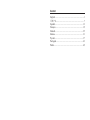 2
2
-
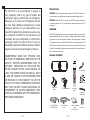 3
3
-
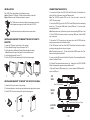 4
4
-
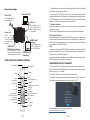 5
5
-
 6
6
-
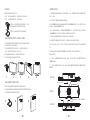 7
7
-
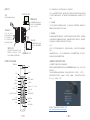 8
8
-
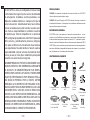 9
9
-
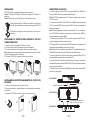 10
10
-
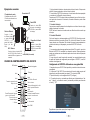 11
11
-
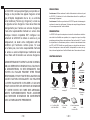 12
12
-
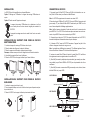 13
13
-
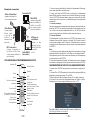 14
14
-
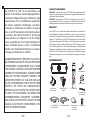 15
15
-
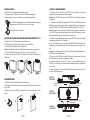 16
16
-
 17
17
-
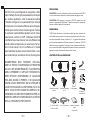 18
18
-
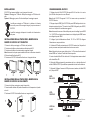 19
19
-
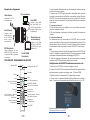 20
20
-
 21
21
-
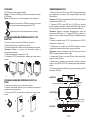 22
22
-
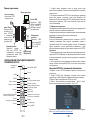 23
23
-
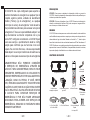 24
24
-
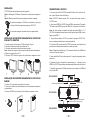 25
25
-
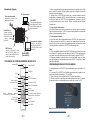 26
26
-
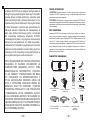 27
27
-
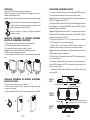 28
28
-
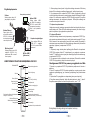 29
29
Grandstream Networks GVC3210 Quick Installation Guide
- Typ
- Quick Installation Guide
- Dieses Handbuch eignet sich auch für
in anderen Sprachen
- English: Grandstream Networks GVC3210
- français: Grandstream Networks GVC3210
- español: Grandstream Networks GVC3210
- italiano: Grandstream Networks GVC3210
- русский: Grandstream Networks GVC3210
- português: Grandstream Networks GVC3210
- polski: Grandstream Networks GVC3210
Verwandte Artikel
-
Grandstream Networks GXV3370 Benutzerhandbuch
-
Grandstream Networks GXV3380 Quick Installation Guide
-
Grandstream Networks GVC3220 Quick Installation Guide
-
Grandstream Networks GSC3570 HD Intercom & Facility Control Station Installationsanleitung
-
Grandstream Grandstream GXP2110 Benutzerhandbuch
-
Grandstream Networks GAC2500 Quick Installation Guide
-
Grandstream Networks Grandstream GXP2120 Benutzerhandbuch